Иконе на радној површини насумично се померају на други монитор у оперативном систему Виндовс 11/10
Имате покренуто подешавање двоструког монитора(dual monitor setup) за Виндовс 11/10 и ако пређете са примарног екрана на спољни монитор, можда ћете приметити да су иконе радне површине премештене(Desktop icons have been moved) на насумичне позиције. У овом посту ћемо идентификовати потенцијални узрок овог проблема, као и пружити решење које можете да покушате да вам помогнемо да ублажите проблем.
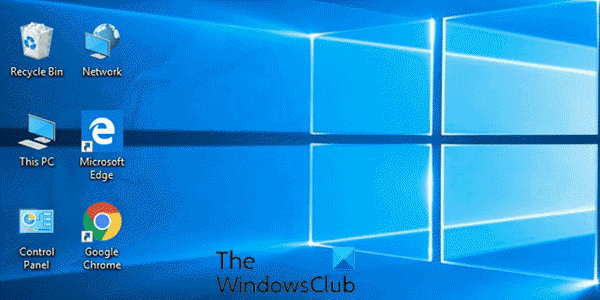
Иконе на радној површини(Desktop) насумично се крећу на други монитор
Проширите свој екран на спољни монитор, а затим га поставите као примарни екран. Након што извршите ове промене, иконе на радној површини се померају на насумичне позиције на радној површини.
До овог проблема долази зато што, за израчунавање положаја икона на радној површини, Виндовс(Windows) користи тренутну резолуцију екрана. Виндовс(Windows) тумачи промену на примарном екрану као промену резолуције екрана .
Дакле, ако се суочите са овим проблемом на подешавању двоструког монитора за Виндовс(Windows) рачунаре, можете да испробате решење описано у наставку да бисте заобишли ово необично понашање екрана/монитора.
Да бисте заобишли проблем, урадите следеће:
Након што промените примарни екран, једноставно превуците иконе на радној површини на жељене позиције.
Ако тражите више опција, испробајте ове предлоге:(If you are looking for more options, try these suggestions:)
Ако приметите да се иконе на радној површини стално померају на други монитор у Windows 11/10 , можете да испробате доленаведена препоручена решења без посебног редоследа да бисте ублажили овај проблем.
- Избришите ИцонЦацхе-Филес(Delete the IconCache-Files) у фасцикли АппДата(AppData) .
- Искључите аутоматско(Auto Arrange) распоређивање тако што ћете десним тастером миша кликнути на слободан простор на радној површини, а затим поништити избор икона Аутоматски распоред(Auto arrange icons)(uncheck Auto arrange icons) из контекстног менија.
- Вратите своје иконе на примарну радну површину где желите да их имате. Али оставите једну икону иза себе.
Било које од 3 решења требало би да вам одговара.(Any of the 3 workarounds should work for you.)
Како закључати иконе на радној површини у подешавању више монитора(Multiple Monitor)
Још једна ствар што се тиче икона на радној површини је како закључати иконе на радној површини у подешавању више монитора(multiple monitor setup) .
Иако Windows 11/10 нема опцију у подешавањима оперативног система Виндовс(Windows Settings) да закључа све иконе на радној површини, можете да користите уређивач смерница локалне групе(Local Group Policy Editor) и уређивач регистра(Registry Editor) да бисте то урадили.
Ако желите да закључате иконе на радној површини у оперативном систему Виндовс 11(Windows 11) помоћу смерница групе(Group Policy) , следите ове кораке:

- Притисните Вин+Р да отворите одзивник за покретање.
- Откуцајте(Type) гпедит.мсц и притисните дугме Ентер(Enter) .
- Идите на User Configuration > Administrative Templates > Control Panel > Personalization
- Двапут кликните(Double-click) на поставку Спречи(Prevent) промену икона на радној површини.
- Изаберите опцију Омогућено.
- Кликните на дугме ОК.
Да бисте закључали иконе на радној површини помоћу уређивача регистра(Registry Editor) у оперативном систему Виндовс 11, следите ове кораке:

Притисните Вин+Р да отворите дијалог Покрени.
Унесите(Type) регедит и притисните дугме Ентер(Enter) .
Кликните на опцију Да.
Иди на:
HKEY_CURRENT_USER\Software\Microsoft\Windows\CurrentVersion\Policies\System
Кликните десним тастером миша(Right-click) на System > New > DWORD (32-битна) вредност(Value) .
Именујте га као НоДиспБацкгроундПаге(NoDispBackgroundPage) .
Двапут кликните на њега да бисте поставили податке о вредности(Value) као 1 .
Кликните на дугме ОК.
Поново покрените рачунар.
Осим ових, можете користити и неке алате:
- ДескЛоцк(DeskLock) је бесплатан услужни програм за закључавање икона на радној површини(lock desktop icons) . Након што инсталирате апликацију ДескЛоцк(DeskLock) , потребно је само да кликнете десним тастером миша на икону ДескЛоцк(DeskLock) која ради у системској палети, а затим изаберете опцију Омогућено(Enabled) да бисте закључали све иконе на радној површини. Једном када су иконе закључане, немогуће је померати иконе на радној површини превлачењем или отпуштањем.
- ДесктопОК(DesktopOK) ће закључати, сачувати и вратити распоред икона на радној површини(Lock, Save, and Restore desktop icons position layouts) .
Прочитајте следеће: (Read next:) Иконе на радној површини се споро учитавају у оперативном систему Виндовс 11/10 .
Related posts
Како да промените са Дуал монитор на Сингле у Виндовс 11/10
Подесите другачији ниво скалирања екрана за више монитора у оперативном систему Виндовс 11/10
Како преместити игру преко целог екрана на други монитор у оперативном систему Виндовс 11/10
Како отворити програм на одређеном монитору у оперативном систему Виндовс 11/10
Калибришите осветљеност двоструких монитора са Мониториан-ом за Виндовс 11/10
Како приказати траку задатака на више монитора у оперативном систему Виндовс 11
Како доћи до радне површине на рачунару са оперативним системом Виндовс 11/10
Како приказати више сатова на траци задатака у оперативном систему Виндовс 11/10
Апликација Мицрософт Ремоте Десктоп за Виндовс 11/10
Савети и трикови за виртуелну радну површину за Виндовс 11/10
Како користити удаљену радну површину (РДП) у оперативном систему Виндовс 11/10 Хоме
Спољни монитор није откривен на Виндовс лаптопу
Како открити или сакрити иконе на радној површини у оперативном систему Виндовс 11/10
Креирајте пречицу за везу са удаљеном радном површином у оперативном систему Виндовс 11/10
Како да подесите Дуал Мониторс на Виндовс 11/10
Поправите беле празне иконе на радној површини у оперативном систему Виндовс 11/10
Како закачити Стеам игре на траку задатака или радну површину у оперативном систему Виндовс 11/10
Не могу да преместим иконе на радној површини у оперативном систему Виндовс 11/10
Престаните да минимизирате прозоре када је монитор искључен на Виндовс 11
Удаљена радна површина не може да се повеже са удаљеним рачунаром у оперативном систему Виндовс 11/10
